Vendredi de la semaine dernière, nous avons signalé la disponibilité des versions bêta de ESET Smart Security 6 et NOD32 Antivirus pour le système d’exploitation Windows. La dernière version d’ESET Smart Security est dotée d’une excellente fonctionnalité qui vous permet de localiser les ordinateurs portables perdus ou volés ou tout autre ordinateur avec Windows et ESET Smart Security 6.
À l’aide de la fonction antivol, vous pouvez suivre votre appareil perdu et voir son emplacement sur une carte lorsque l’appareil est en ligne. La fonction vous permet également d’accéder à la webcam sur l’appareil manquant pour prendre secrètement des instantanés.
La fonctionnalité semble prometteuse car les utilisateurs d’ESET Smart Security peuvent désormais localiser facilement leurs PC sans avoir à installer de logiciel supplémentaire. Vous trouverez ci-dessous les instructions à suivre pour configurer et utiliser la fonction Antivol.
Comment configurer la fonction antivol:
Étape 1: Assurez-vous que vous utilisez la dernière version de Smart Security, car Anti-Theft n’est présent que dans la version 6.0 et supérieure. Vous pouvez télécharger et installer Smart Security à partir de cette page de téléchargement officielle.
Étape 2:
La configuration d’Antivol est simple. Après avoir installé Smart Security, double-cliquez sur l’icône ESET Smart Security en cours d’exécution dans la barre d’état système pour lancer l’écran d’accueil de Smart Security.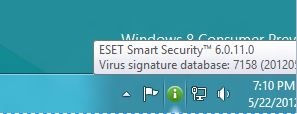
Étape 3: Sur l’écran d’accueil, vous verrez Configurer l’antivol maintenant option. Cliquez sur l’option. Sur l’écran suivant, il vous sera demandé de saisir le nom d’utilisateur et le mot de passe de votre compte ESET. Si vous n’avez pas de compte, vous pouvez le créer en cliquant sur Créer un nouveau compte ESET, puis en saisissant votre nom, votre langue, votre adresse e-mail et d’autres informations.
Étape 4: Une fois terminé, cliquez sur le bouton Suivant. Le message «Ajout de l’appareil terminé avec succès» s’affiche. C’est tout! Vous avez configuré avec succès la fonction ESET Anti-Theft.
Comment localiser votre appareil perdu ou volé:
Étape 1: Lorsque votre ordinateur portable ou PC disparaît, visitez http://my.eset.com et connectez-vous à l’aide de votre compte ESET.
Étape 2: Sur la page ESET Anti-Theft, cliquez sur l’appareil (si vous avez ajouté deux ordinateurs ou plus), cliquez sur le menu État, puis sur Marquer comme manquant bouton.
Lorsque vous marquez le PC sélectionné comme manquant, ESET Anti-Theft interdira automatiquement l’accès à tous les comptes utilisateur à l’exception d’un faux compte utilisateur (créé par ESET) et commencera à prendre des photos (à l’aide de la webcam intégrée) et des captures d’écran à intervalles réguliers.
Étape 3: Cliquez sur le menu Activité pour afficher les captures d’écran du bureau prises secrètement, les images prises par la webcam et le dernier emplacement géographique connu.
Notez que cette fonctionnalité ne fonctionne que si l’appareil volé ou perdu est connecté à Internet. Autrement dit, si la personne qui a volé votre ordinateur décide de ne pas se connecter à Internet, vous ne pourrez pas localiser votre PC à l’aide d’ESET Anti-Theft.